1、首先,打开ps,新建一个图层,如下图,输入你的画布大小,一定要注意颜色模式是RGB,白色背景
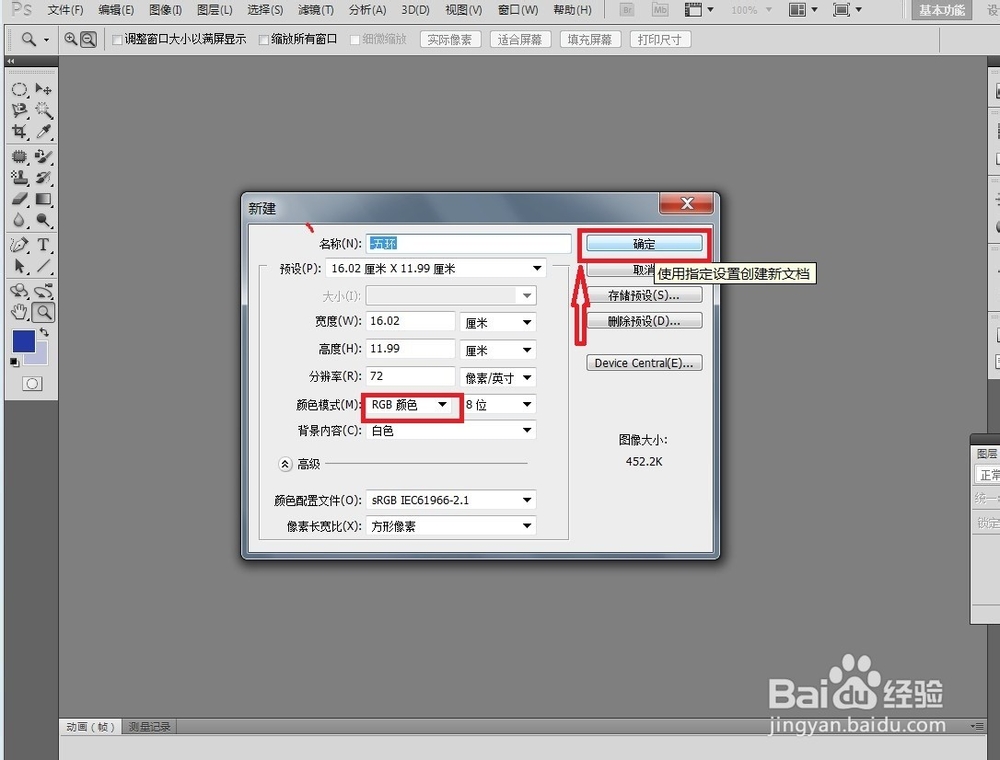
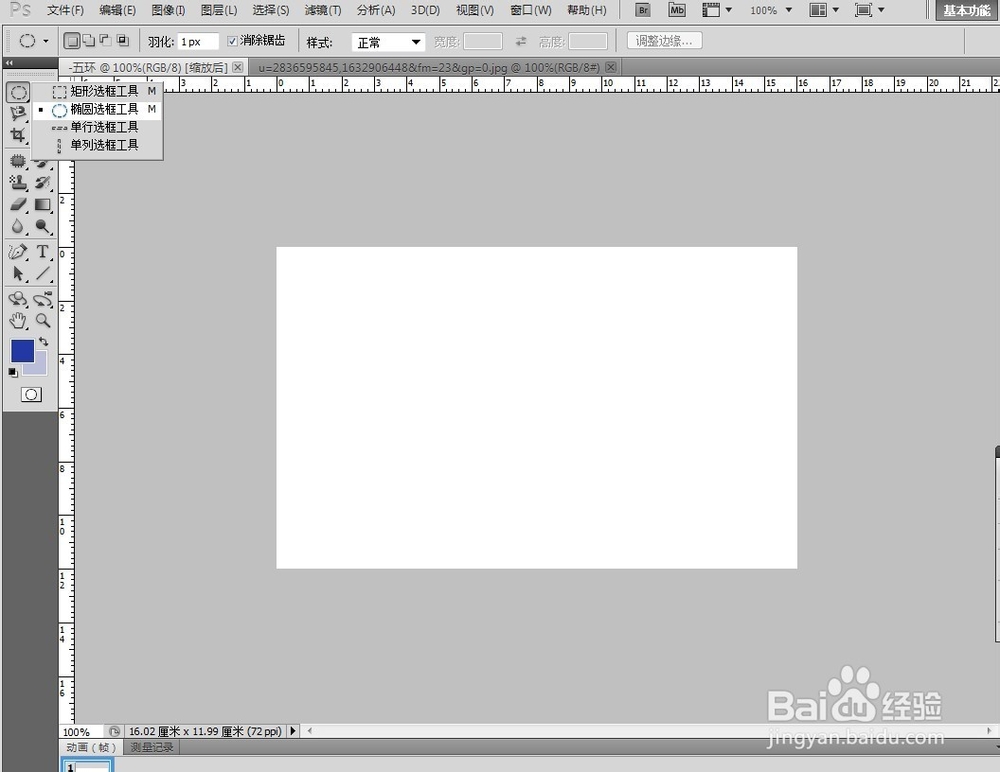
2、复制背景层,得到图层一,或者按下面的快捷按钮,如图所示
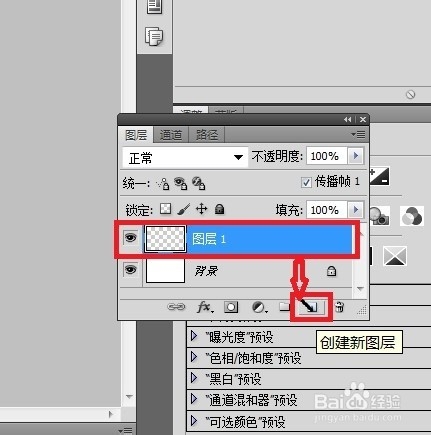
3、选中选区工具内的椭圆工具,同时按住shift和alt键,在图层上做正圆选区
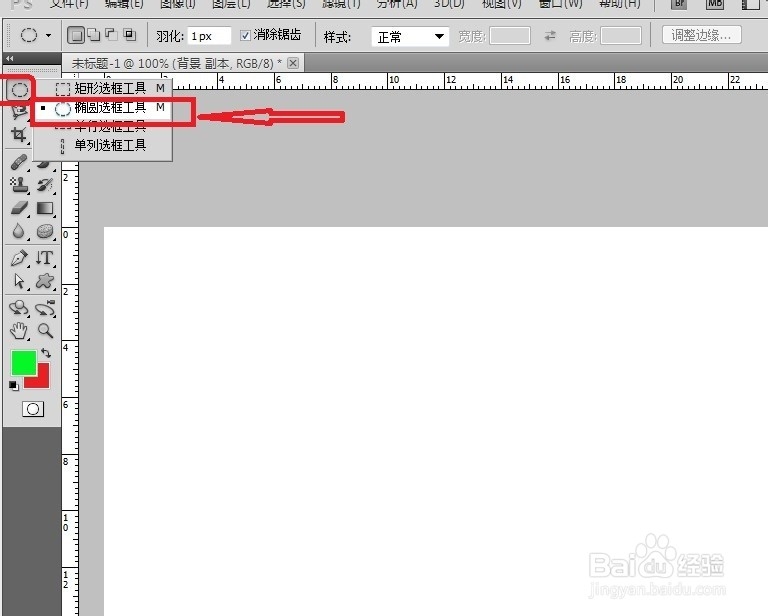
4、做出选取后,点击编辑栏下的描边,弹出下图,在图中输入一下参数,得到右图
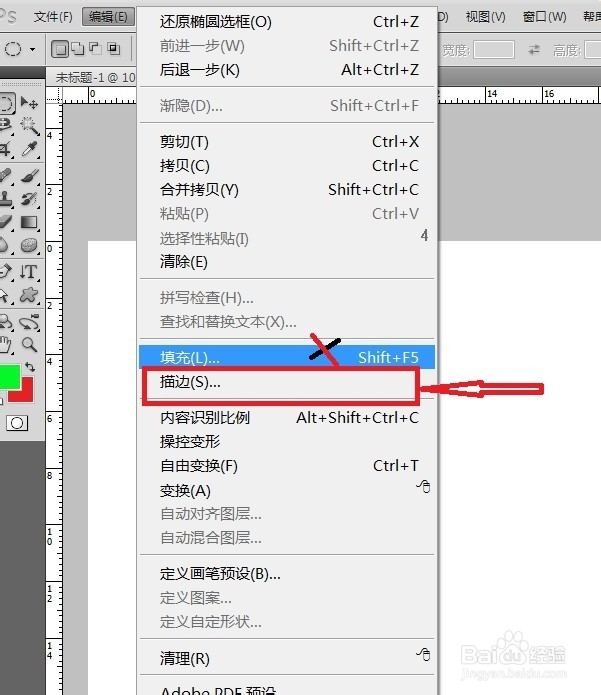
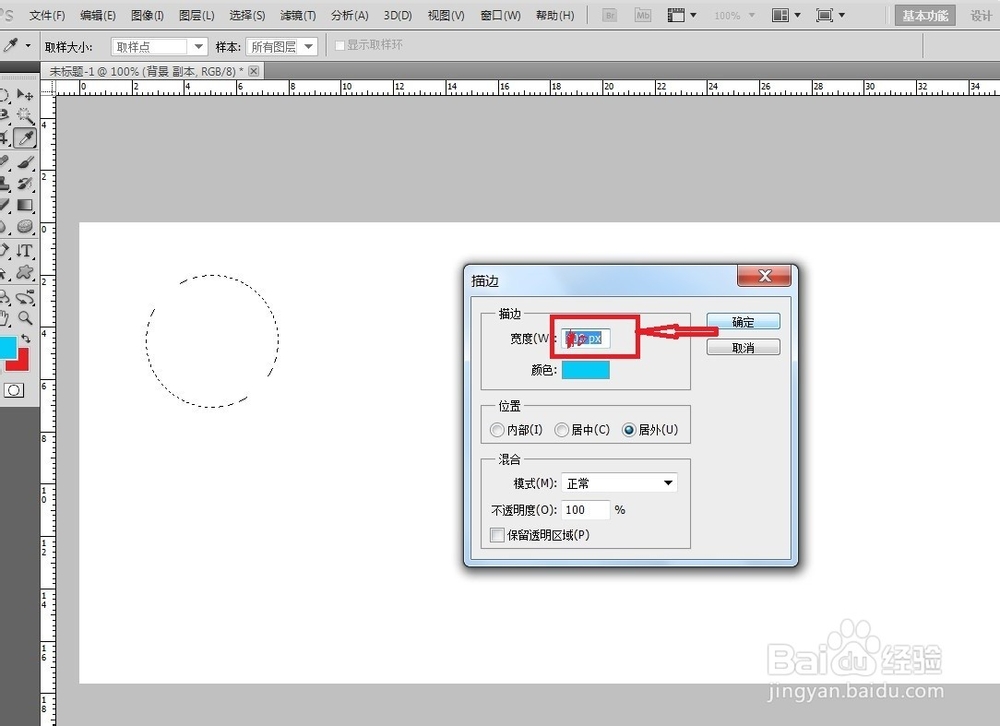
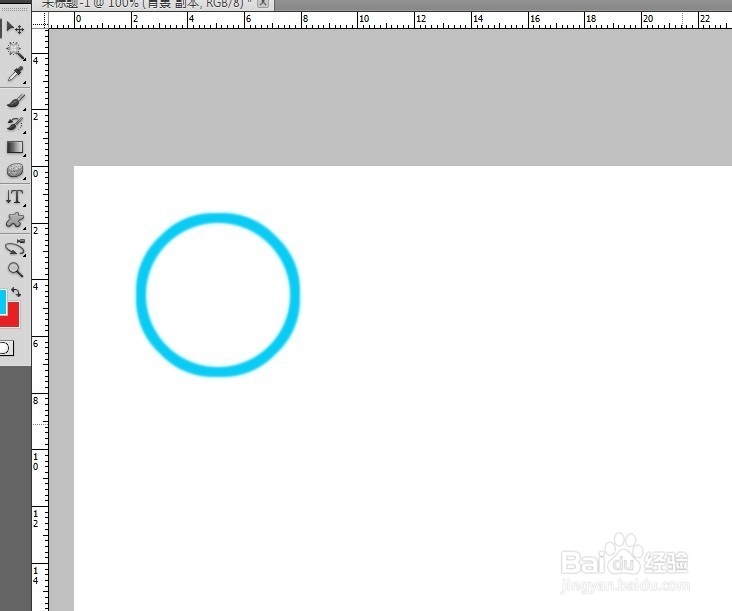
5、利用选区工具的魔术棒工具做选区,谭厚点击选择栏下的反向做环的选区,然后按住alt拖动选区如下图
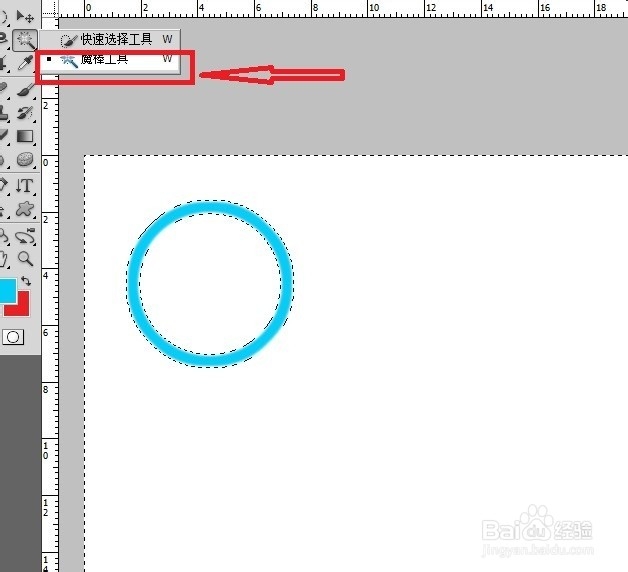
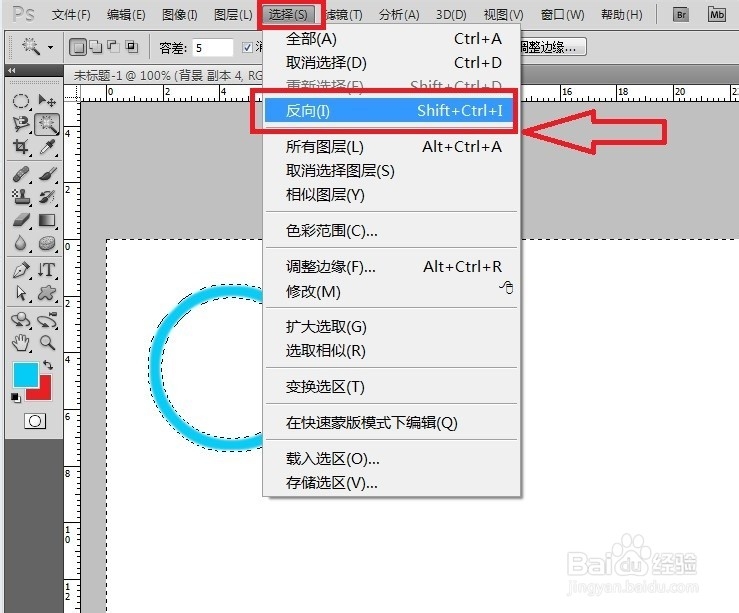
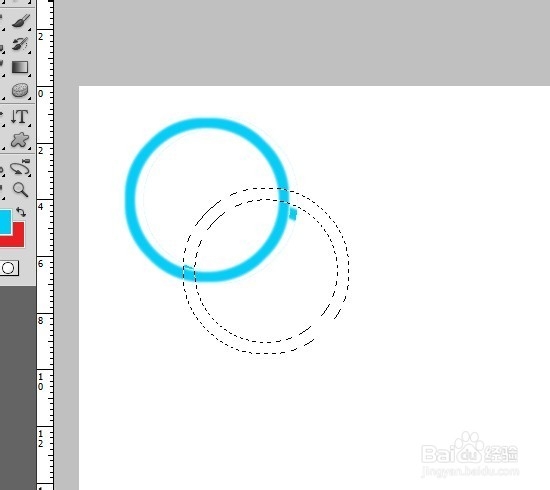
6、同样的办法吧其它三个环都做出来,然后降低透明度一次做选区,剪切选区图下图,这时一定要搞清应该选中那个图层,如果是蓝盖黄,就应该黄环,剪切选区
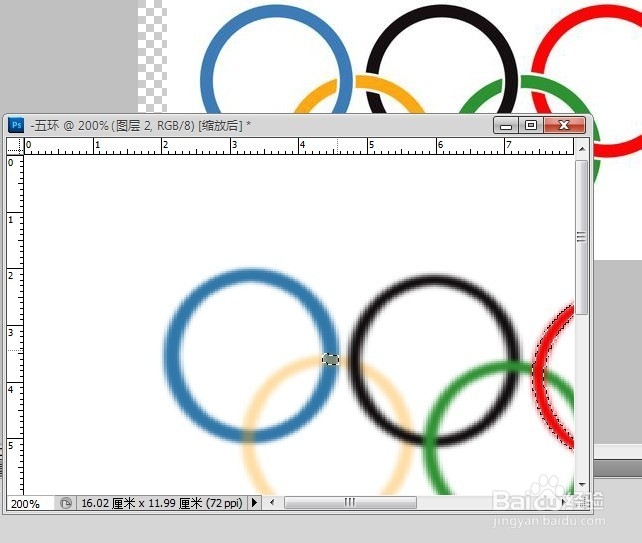
7、同样的办法把其它几个重叠的选区剪掉,然后提高透明度,这样就做好了
